스마트폰 영역에서 가장 가치 있는 기능 중 일부는 종종 가장 간과됩니다. Android 기기에서 널리 사용되는 기능 중 하나는 내장형 손전등입니다. 어두운 주차장을 탐색하는 것부터 카시트 아래에서 잃어버린 물건을 찾는 것까지 다양한 시나리오에서 유용할 수 있습니다. 이 가이드에서는 Android 휴대전화에서 손전등을 켜는 간단한 과정을 살펴보겠습니다.
안드로이드 폰에서 빠르게 손전등 켜기
Android 기기의 손전등을 켜는 가장 효율적인 방법은 빠른 설정 패널을 이용하는 것입니다. 이 패널은 한 번의 스와이프로 일반적으로 사용되는 설정에 액세스할 수 있도록 설계되었습니다. 손전등을 활성화하는 방법은 다음과 같습니다.
- 전원 버튼을 누르거나 화면을 두 번 탭하여(휴대전화에서 지원하는 경우) 휴대전화를 켭니다.
- 화면 상단에서 아래로 스와이프하세요. 그러면 알림 패널이 열립니다.
- 다시 아래로 스와이프하여 알림 패널을 확장하고 빠른 설정에 액세스합니다.
- 손전등 아이콘을 찾으십시오. 아이콘은 휴대폰 제조업체 및 Android 버전에 따라 약간 다를 수 있지만 일반적으로 손전등이나 전구와 유사합니다.
- 손전등 아이콘을 탭하여 손전등을 켭니다.
- 손전등을 끄려면 손전등 아이콘을 다시 탭하면 됩니다.
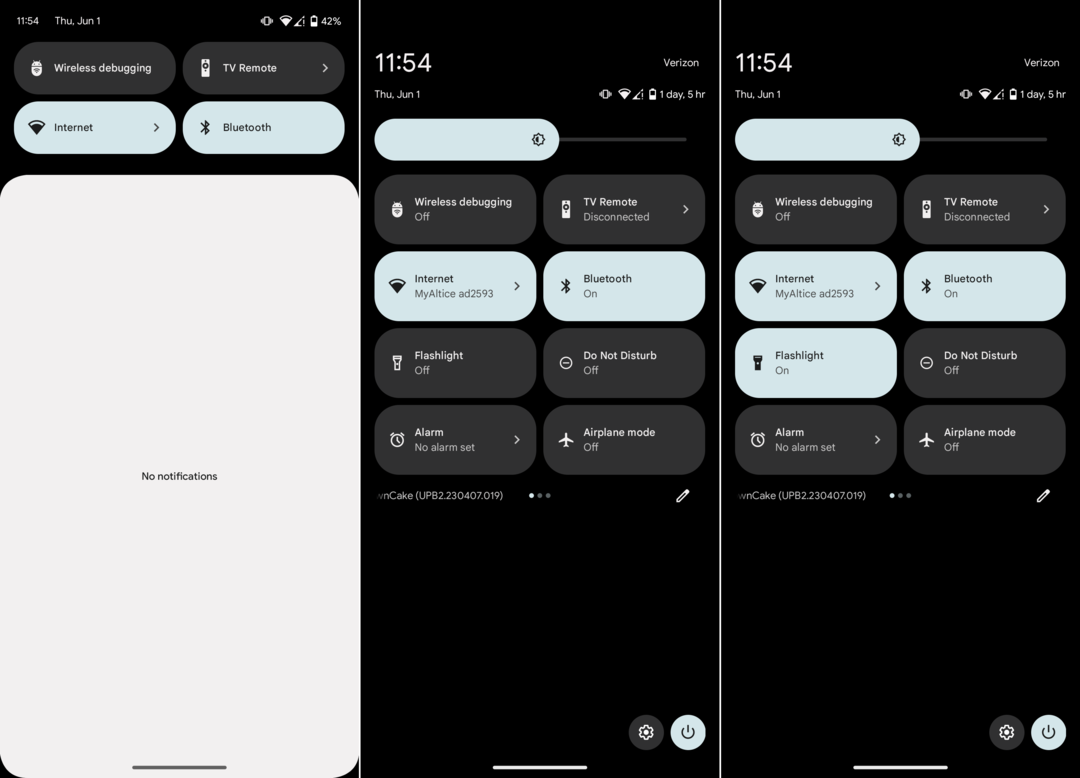
Google 어시스턴트를 사용하여 Android 전화에서 손전등 켜기
양손에 짐이 많거나 음성 명령을 선호하는 경우 Google 어시스턴트에게 손전등을 켜달라고 요청할 수도 있습니다.
- 휴대전화를 켜고 "Okay Google" 또는 "Hey Google"이라고 말하거나 홈 버튼을 길게 눌러 Google 어시스턴트를 활성화합니다(정확한 방법은 휴대전화 모델에 따라 다를 수 있음).
- 간단히 "손전등 켜기"라고 말씀하세요.
- Google 어시스턴트가 휴대전화의 손전등을 활성화합니다.
- 손전등을 끄려면 "Ok Google, 손전등 꺼 줘"라고 말하거나 위에서 설명한 대로 빠른 설정 패널에서 손전등 아이콘을 수동으로 탭할 수 있습니다.
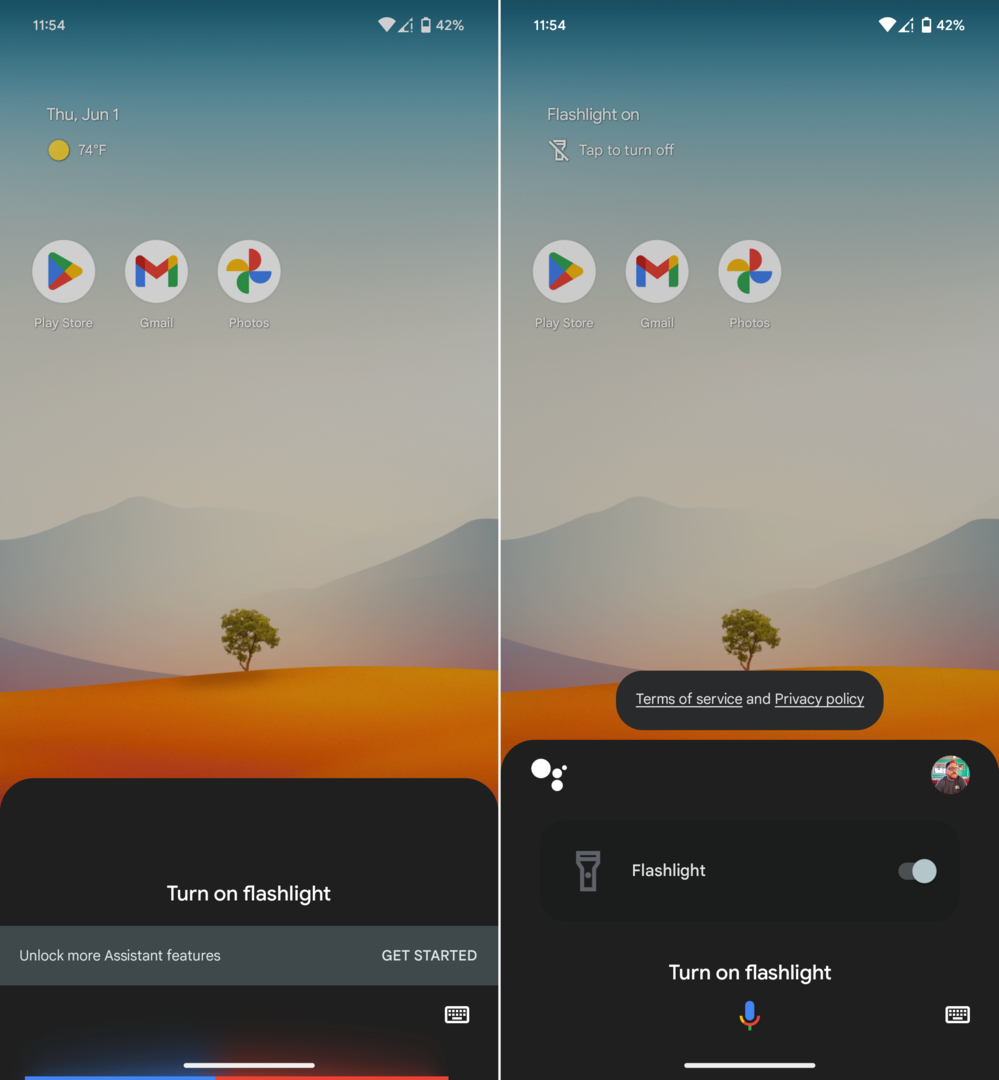
타사 앱을 통해 손전등 켜기
Android 기기에 빠른 설정 패널에 내장된 손전등 기능이 없거나 추가 기능이 필요한 경우 손전등 기능(스트로보 라이트 또는 SOS 신호 등), Google Play에서 타사 손전등 앱을 설치할 수 있습니다. 가게. 방법은 다음과 같습니다.
- Android 휴대전화에서 Google Play 스토어 앱을 엽니다.
- 상단의 검색 표시줄을 탭하고 "손전등"을 입력합니다.
- 사용 가능한 손전등 앱 목록이 표시됩니다. 높은 평가와 긍정적인 리뷰가 있는 것을 선택하십시오.
- 수도꼭지 설치하다 앱을 다운로드하고 설치합니다.
- 설치가 완료되면 앱을 열고 안내에 따라 휴대전화의 손전등을 사용하세요.
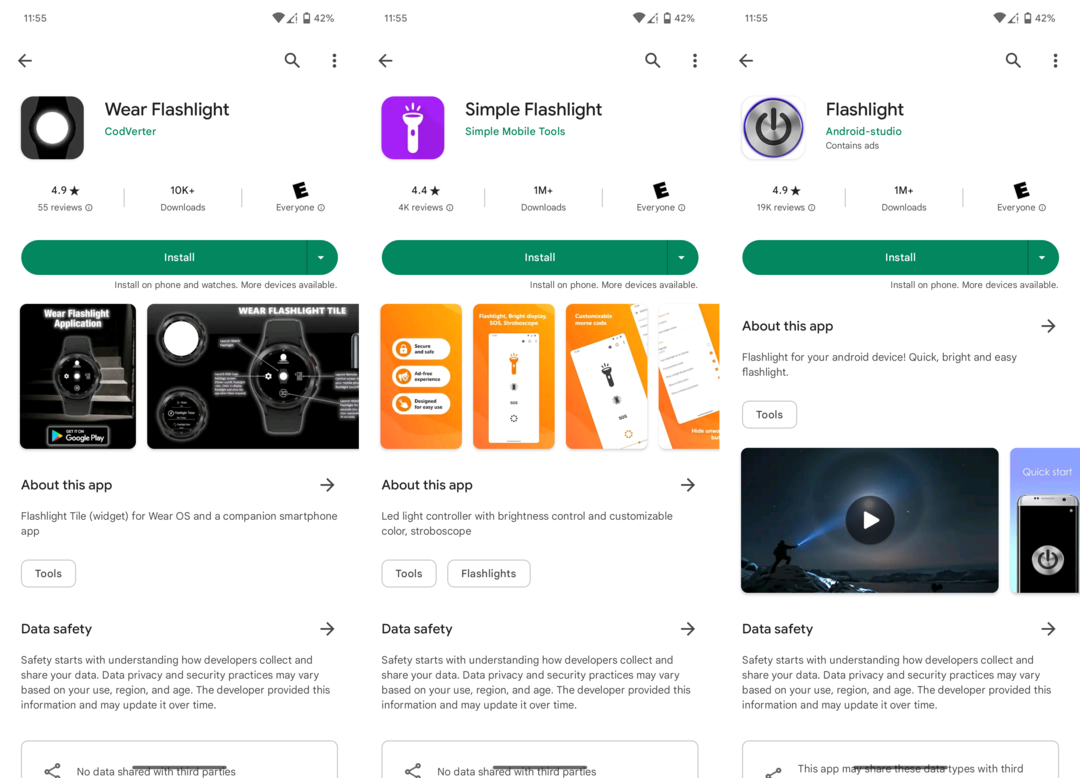
타사 손전등 앱은 추가 기능을 제공할 수 있지만 간단한 손전등 기능에 필요한 것보다 더 많은 권한이 필요할 수도 있습니다. 다운로드하기 전에 항상 앱의 권한을 읽고 허용하는 것보다 앱이 휴대전화에 더 많은 액세스 권한을 요구하는지 고려하세요.
휴대전화의 손전등을 활성화하는 지식을 갖추면 다양한 상황에서 도움이 될 수 있습니다. Android 기기의 아름다움은 손전등과 같은 도구와 기능이 실용성과 유용성을 입증하는 다재다능함에 있습니다.